wps怎么固定设置批注格式 wps批注格式如何固定设置
更新时间:2024-02-16 12:03:39作者:xiaoliu
在日常办公中,我们经常需要使用wps进行文档的编辑和批注,而固定设置wps批注格式,则能够提高工作效率和文档的整洁度。打开wps软件,在菜单栏中选择审阅选项卡,点击批注按钮。接着在弹出的批注框中,我们可以设置字体、字号、颜色等格式。在设置好格式后,点击确定按钮即可完成批注格式的固定设置。这样每次添加批注时,都会自动应用之前设置的格式,省去了重复操作的繁琐。固定设置wps批注格式,不仅提高了工作效率,还使文档看起来更加规范和专业。

为什么表格里面的批注位置会移动到其他地方,如何可以让批注固定不变
1、插入批注后,在审阅选项卡下打开“显示所有批注”功能
2、右键单击批注框--设置批注格式
3、在属性选项卡下对象位置选择大小固定,位置随单元格而变
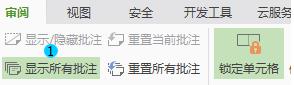
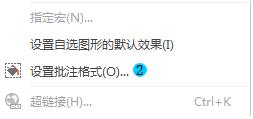
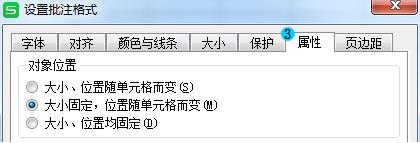
以上是关于如何在wps中固定设置批注格式的全部内容,如果您遇到这种情况,不妨按照我的方法来解决,希望对您有所帮助。















